إليك طريقتان لكيفية تغيير نوع الخط في بريد جي ميل (Gmail).
جي ميل أو باللغة الإنجليزية: Gmail هو بلا شك أفضل خدمة بريد إلكتروني متوفرة حتى الآن. حيث يستخدمه الجميع تقريبًا في الوقت الحالي ، بما في ذلك الشركات والشركات والأفراد. فإذا كنت تستخدم جي ميل ، فقد تعلم أن خدمة البريد الإلكتروني تستخدم خط النص الافتراضي وحجمه لإنشاء رسالة بريد إلكتروني.
يبدو خط جي ميل الافتراضي جيدًا ، ولكن قد ترغب في تغييره في بعض الأحيان. قد ترغب أيضًا في تطبيق بعض تنسيقات النص على رسائل البريد الإلكتروني الخاصة بك لجعل النص أكثر قابلية للقراءة أو المسح الضوئي للمستلم.
يتيح لك كل من إصدار الويب وتطبيق الهاتف المحمول لخدمة بريد Gmail تغيير خط Gmail وحجم الخط بخطوات سهلة. ومن خلال هذه المقالة ، سنشاركك دليلًا تفصيليًا حول كيفية تغيير الخط الافتراضي وحجم الخط في بريد جي ميل لأجهزة سطح المكتب. لذا هيا بنا نبدأ.
تغيير حجم الخط ونوع الخط في Gmail
سنقوم بتغيير الخط الافتراضي وحجم الخط في بريد جي ميل على أجهزة الكمبيوتر فقط اتبع الخطوات البسيطة التالية.
- افتح متصفح الويب المفضل لديك وتوجه إلى Gmail.com. بعد ذلك ، قم بتسجيل الدخول باستخدام حسابك على جي ميل.
- في الجزء الأيمن أو الأيسر على حسب اللغة ، انقر فوق الزر ” إنشاء أو علامة + ” الموجود بالأسفل.
انقر فوق الزر إنشاء - ثم في مربع رسالة جديدة ، اكتب النص الذي تريد إرساله. في الجزء السفلي ، ستجد خيارات تنسيق النص.
خيارات تنسيق النص - إذا كنت ترغب في تغيير الخط ، انقر فوق القائمة المنسدلة للخط وحدد الخط الذي تريده.
انقر فوق القائمة المنسدلة للخط وحدد الخط الذي تريده - يمكنك أيضًا تطبيق خيارات تنسيق النص باستخدام شريط الأدوات السفلي.
تطبيق خيارات تنسيق النص - بمجرد الانتهاء ، انقر فوق الزر ” إرسال ” لإرسال البريد الإلكتروني.
بمجرد الانتهاء ، انقر فوق الزر إرسال
وهذه أسهل طريقة لتغيير الخط في Gmail لأجهزة سطح المكتب. ومع ذلك ، فهذه ليست الطريقة الدائمة لتغيير نوع وحجم الخط في بريد جي ميل.
كيفية تغيير الخط في Gmail (بشكل دائم)
يمكنك إجراء تغييرات دائمة على الخط إذا كنت لا تريد تغيير إعدادات الخط يدويًا في كل مرة تقوم فيها بإنشاء بريد إلكتروني جديد.
وإليك كيفية تغيير الخط في بريد جي ميل بشكل دائم.
- افتح متصفح الويب المفضل لديك وتوجه إلى Gmail.com.
- قم بتسجيل الدخول باستخدام حسابك على Gmail ، ثم انقر فوق رمز الإعدادات.
انقر فوق رمز الإعدادات - في القائمة ، انقر فوق رؤية أو عرض كافة الإعدادات.
انقر فوق عرض كافة الإعدادات - ثم في صفحة “الإعدادات” ، انقر فوق علامة التبويب ” عام “.
انقر فوق علامة التبويب عام - في نمط النص الافتراضي ، اختر الخط الذي تريد استخدامه.
في نمط النص الافتراضي ، اختر الخط الذي تريد استخدامه - يمكنك أيضًا استخدام خيارات التنسيق لتغيير لون النص ونمطه وحجمه ، وغير ذلك.
- بمجرد الانتهاء من ذلك ، قم بالتمرير لأسفل وانقر فوق حفظ التغييرات لتطبيق إعدادات الخط الجديدة على بريد Gmail الخاص بك.
انقر فوق حفظ التغييرات
وهذه الطريقة التي يمكنك بها تغيير الخط وحجمه في خدمة بريد Gmail لأجهزة سطح المكتب. ستظهر خيارات نمط الخط وحجمه وتنسيقه الجديدة أثناء إنشاء رسالة بريد إلكتروني جديدة.
بينما غيّرت جوجل الكثير من العناصر المرئية لخدمة بريد Gmail ، مثل الواجهة والموضوع وغير ذلك ، ولكن الشيء الوحيد الذي لم يتم تغييره لسنوات هو الخط ونمط النص. وبالتالي ، يمكنك الاعتماد على هاتين الطريقتين لتغيير خط جي ميل وحجم الخط الخاص به.
قد يهمك أيضًا التعرف على:
- أفضل 10 إضافات كروم لخدمة جي ميل في عام 2022
- كيفية تعطيل خاصية الكتابة الذكية في بريد جي ميل
- أفضل 10 خدمات بريد إلكتروني مجانية
نأمل أن تجد هذه المقالة مفيدة لك في معرفة كيفية تغيير الخط في خدمة بريد جي ميل بسهولة. شاركنا برأيك وتجربتك في التعليقات.



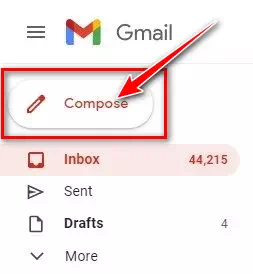
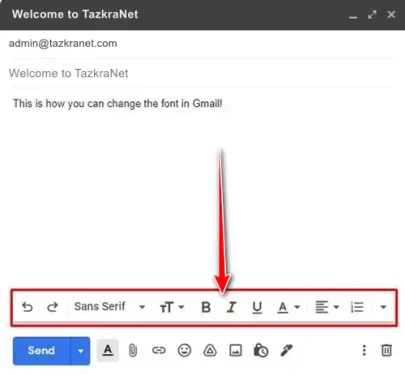
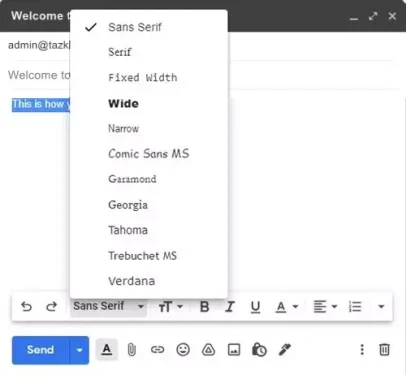
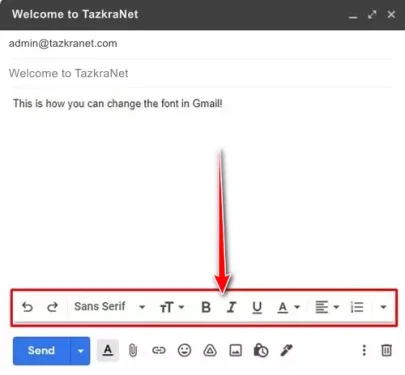
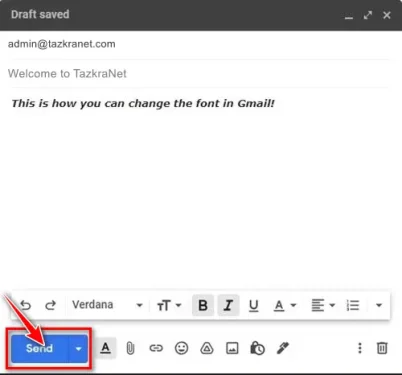
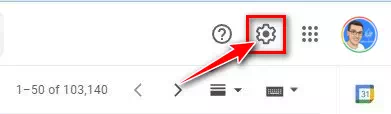
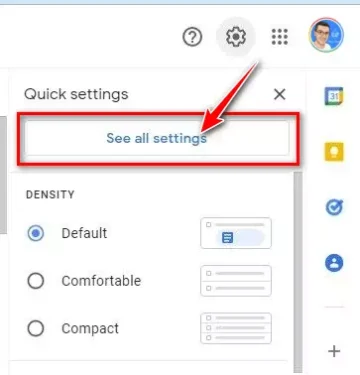
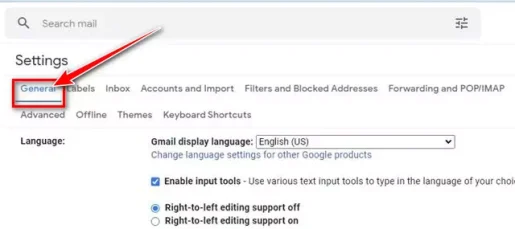
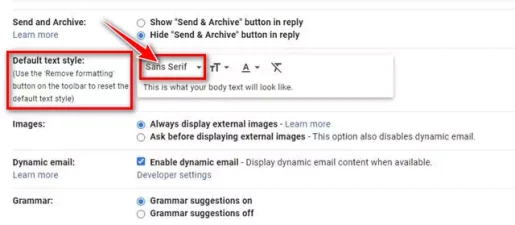
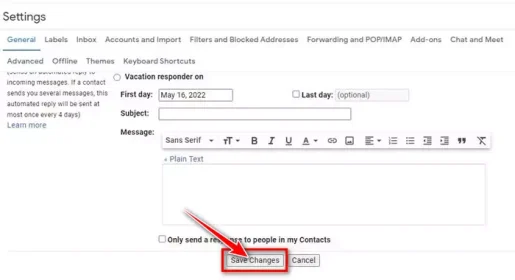






ولكن كيف يمكنك تغيير خطوط القوائم نفسها؟ تغير شيء ما بالنسبة لي ولا يمكنني إعادته إلى الخط القديم